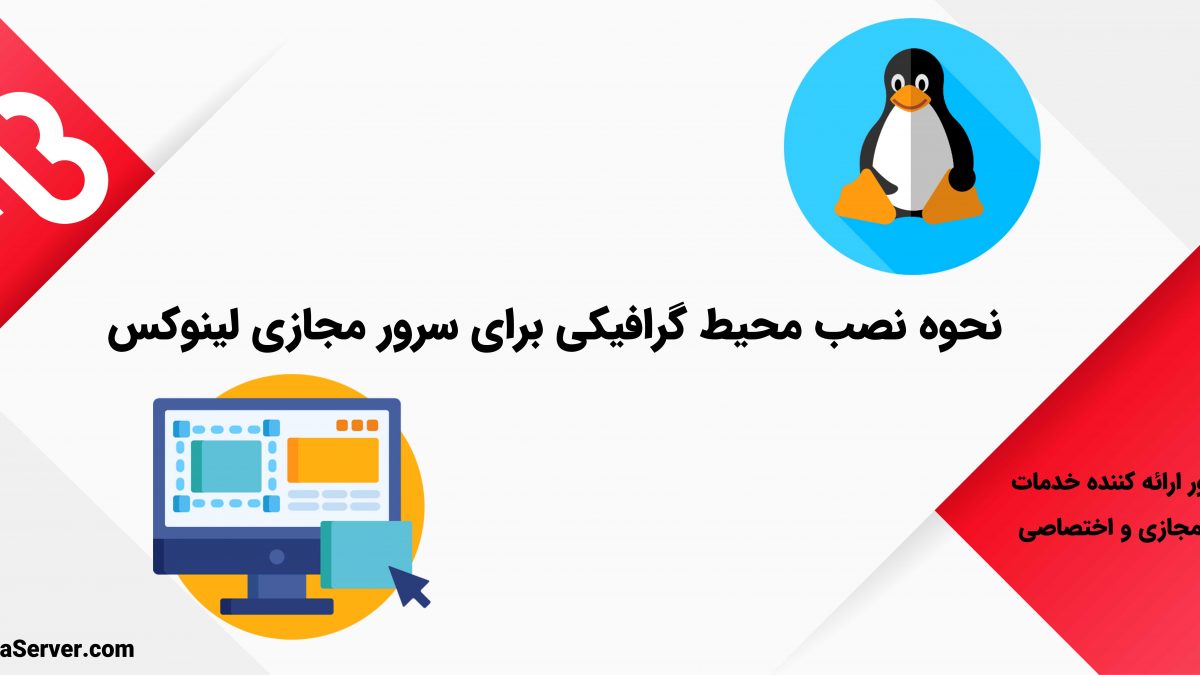
آموزش نصب محیط گرافیکی در سرور لینوکس
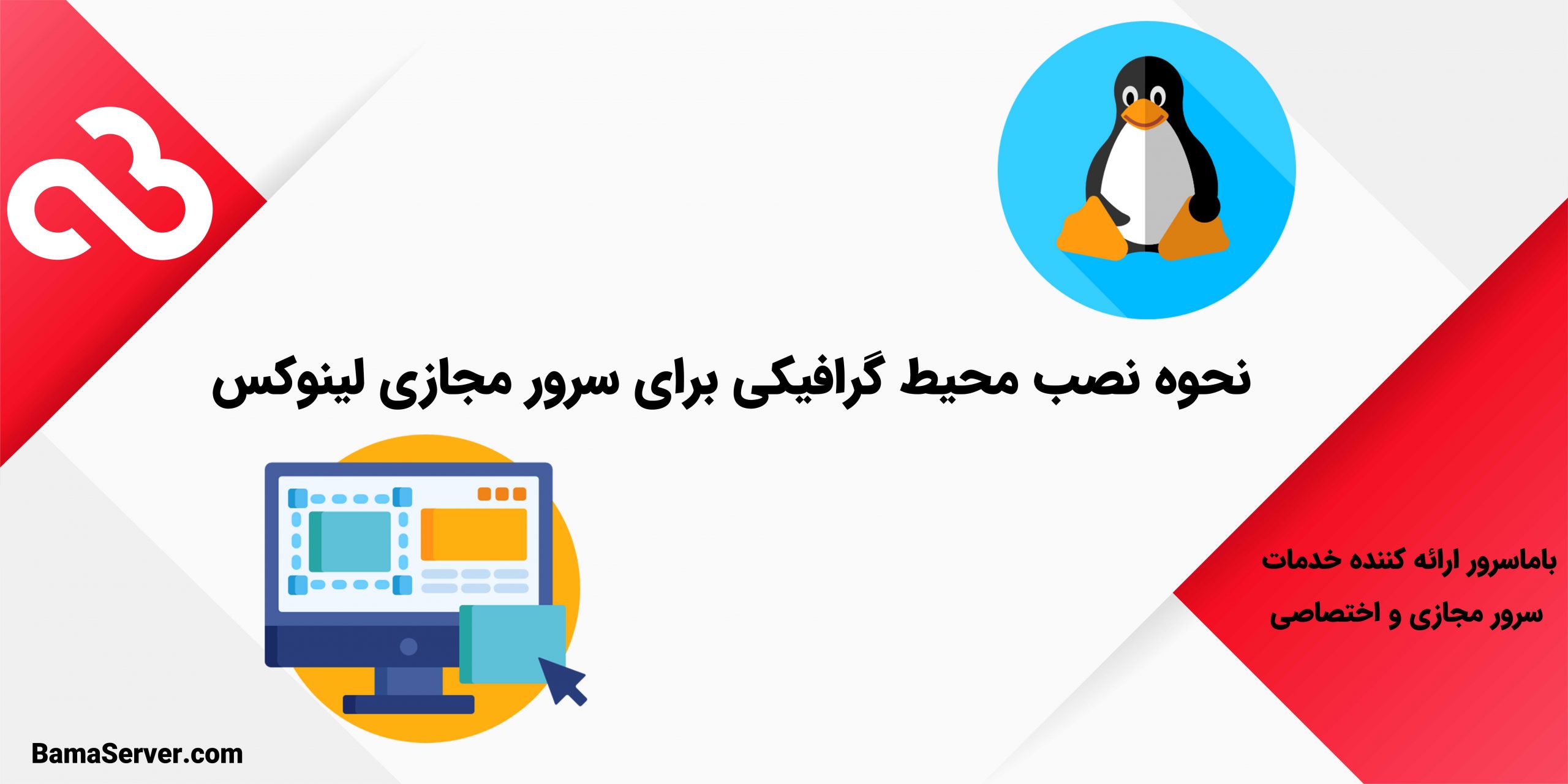
امروز با آموزش نصب محیط گرافیکی در سرور لینوکس با شما هستیم. همه سرورهای وی پی اس مبتنی بر لینوکس مانند Debian ،CentOS و Ubuntu VPS دارای دسترسی SSH (Secure Shell) هستند. شما می توانید از این SSH برای اتصال از راه دور به وی پی اس خود برای اجرای دستورات خود استفاده کنید. حال ممکن به دلایلی شما نیاز به نسخه دسکتاپ سرور مجازی خود داشته باشید.

به دلیل ماهیت منبع باز لینوکس، اوبونتو شامل چندین دسکتاپ است و شما هرگز به گزینه خاصی در لینوکس محدود نمی شوید. امروز با چند محیط گرافیکی معروف و نحوه نصب آنها آشنا می شویم.
۱. طریقه نصب GNOME در Ubuntu 18
پیاده سازی وی پی اس Ubuntu با GUI بسیار آسان است و برای اجرا نیاز به چند دستور دارد.
پیش نیازها
- سرور مجازی Ubuntu.
- 2GB RAM, 2Core CPU, 20GB Storage
- اجازه دسترسی به Root یا Sudo
جهت خرید سرور مجازی لینوکس می توانید به وب سایت باماسرور مراجعه فرماید.
از طریق SSH به وی پی اس خود متصل شوید و مطمئن شوید سیستم عامل و نرم افزار فعلی با وارد کردن دستور زیر به آخرین نسخه به روز شده اند:
sudo apt update -y
sudo apt upgrade -y
توجه: دو نسخه از GNOME وجود دارد (minimal و full) و فقط باید یکی از آن ها را نصب کنید.
۱. نصب نسخه GNOME minimal desktop (Vanila)
برای نصب Vanilla GNOME دستور زیر را انجام دهید.
sudo apt install gnome-session gdm3
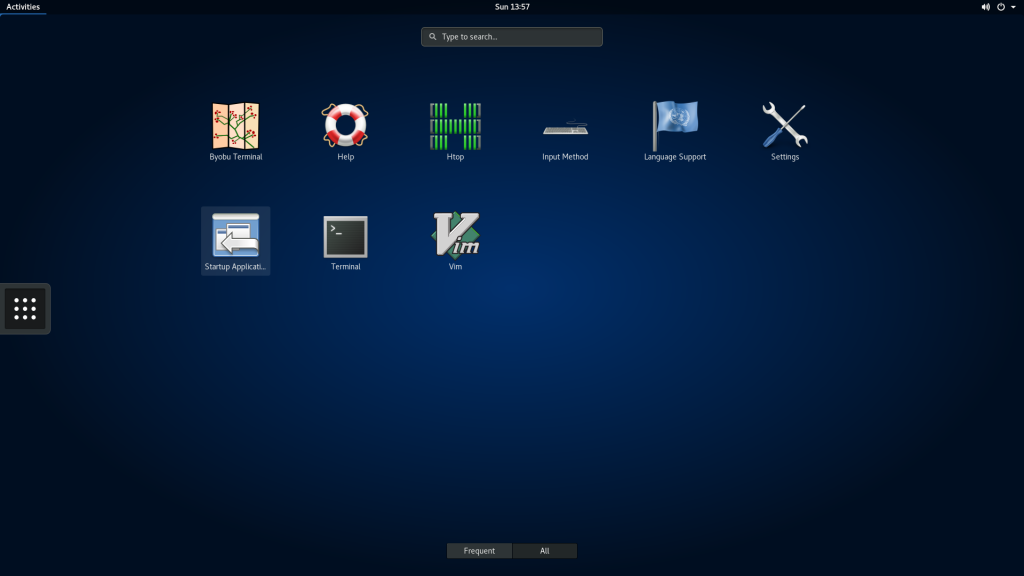
نصب نسخه Desktop GNOME Full
برای داشتن یک سرور مجازی اوبونتو با دسکتاپ GNOME و همه برنامه های همراه آن ، باید از دستور “taskel” استفاده کنید.
sudo apt install tasksel
سپس، GNOME را با “taskel” نصب کنید.
sudo tasksel install ubuntu-desktop
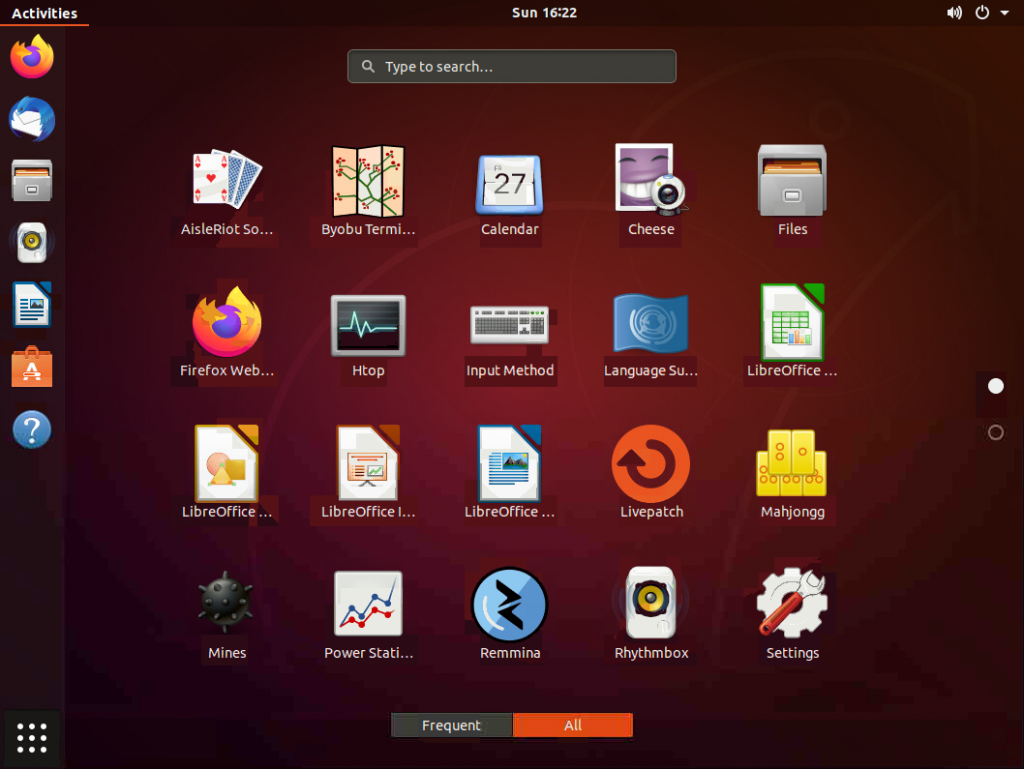
پس از نصب GNOME ، یک نام کاربری جدید ایجاد کنید و راه اندازی مجدد را انجام دهید:
sudo adduser newuser
sudo reboot
اکنون می توانید از طریق محیط گرافیکی به سرور خود وارد شوید.
۲. نصب نسخه xRDP در Ubuntu 18
یک ریموت دسکتاپ است که به مشتریان اجازه می دهد تا به محیط گرافیکی سرور مجازی لینوکس خود دسترسی پیدا کنند.
۱. با دستور زیر ابتداxrdp را در اوبونتو 18.04 نصب کنید.
sudo apt-get install xrdp -y
۲. پورت های سرویس RDP بروی فایروال را آزاد کنید.
sudo ufw allow 3389/tcp
۳. ایجاد کانفیگ polkit
sudo nano /etc/polkit-1/localauthority.conf.d/02-allow-colord.conf
موارد زیر را داخل آن وارد کرده و ذخیره کنید.
polkit.addRule(function(action, subject) {
if ((action.id == “org.freedesktop.color-manager.create-device” ||
action.id == “org.freedesktop.color-manager.create-profile” || action.id == “org.freedesktop.color-manager.delete-device” ||
action.id == “org.freedesktop.color-manager.delete-profile” || action.id == “org.freedesktop.color-manager.modify-device” ||
action.id == “org.freedesktop.color-manager.modify-profile”)
&& subject.isInGroup(“{group}”))
{
return polkit.Result.YES;
}
});۴. در نهایت xrdp را ریستارت کنید.
sudo /etc/init.d/xrdp restart
اتصال از طریق RDC به سرور ابونتو
اگر xRDP و GNOME را با موفقیت نصب کرده اید ، اکنون باید بتوانید آن را از طریق نرم افزار Remote Desktop Connection (RDC) مانند اتصال به VPS ویندوز متصل کنید.
پس از ورود به محیط ریموت ، برخی از گزینه های اتصال را مشاهده خواهید کرد. گزینه “Xorg” را انتخاب کرده و نام کاربری و رمز عبور را وارد کنید.
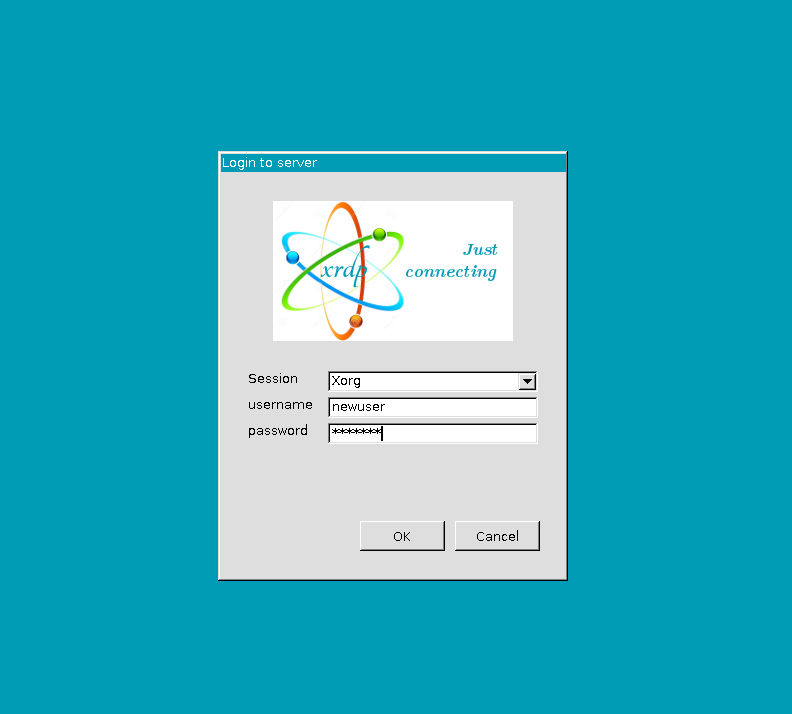
نتیجه گیری
تجربه استفاده از این محیط های گرافیکی نشان داده، Vanilla GNOME سبک تر از GNOME full و دیگران است! با این حال، هنگام اتصال از طریق RDP ، عملکرد کندی در هر دو محیط وجود خواهید داشت. هرگز انتظار عملکردی روان مشابه رایانه شخصی خود را نداشته باشید. محیط های گرافیکی فقط در مواقع خاص استفاده میگردند.
ممنون که تا اینجا همراه ما بودید.






